Når en eller flere WordPress-installationer er forbundet til WordPress Toolkit, kan du administrere en masse administrative funktioner direkte via WordPress Toolkit uden at skulle logge ind på admin-delen af hver WordPress-installation.
For at komme i gang skal du starte med at få adgang til WordPress Toolkit ved at følge denne vejledning.
Installation af plugins og temaer
Du kan f.eks. installere nye plugins og temaer på en eller flere WordPress-installationer uden at logge ind på wp-admin. Bemærk, at du skal logge ind på wp-admin for at foretage indstillinger for de plugins eller temaer, du installerer.
Installation af plugins og temaer på en WordPress-installation
Hvis du vil installere et plugin eller et tema på en af dine sider, skal du klikke på rækken for den aktuelle WordPress-installation og derefter gå til en af fanerne for Insticksprogram (plugins) eller Teman.

For at finde og installere nye plugins eller temaer skal du klikke på knappen + Installera. Du vil nu se en visning, hvor du kan søge eller browse efter plugins og temaer. Når du finder et, du vil installere, skal du klikke på knappen Installera til højre for pluginet/temaet.

Når installationen er færdig, vises en mørkegrå boks i øverste højre hjørne, som bekræfter, at installationen er færdig. For at konfigurere det nyinstallerede plugin eller tema skal du logge ind på wp-admin.
Installation af plugins og temaer på flere WordPress-installationer samtidig
Hvis du har flere WordPress-installationer på din webhosting-konto og ønsker at installere et eller flere plugins eller temaer på dem alle, kan du bruge WordPress Toolkit til at gøre det.
Gå til WordPress Toolkit. Øverst på siden har du faner til Tillägg (plugins) og Teman.

På hver fane finder du en installationsknap øverst på siden. Derfra kan du søge efter plugins eller temaer.

Du skal indtaste mindst tre tegn fra navnet på det plugin eller tema, du leder efter. Når du har en liste over søgeresultater, skal du markere afkrydsningsfeltet til venstre for hvert plugin/tema, du ønsker at installere. Klik derefter på knappen Välj webbplatser.

Vælg nu den eller de WordPress-installationer, du vil installere pluginnet eller temaet på, og bekræft med knappen Installera. Som standard er afkrydsningsfeltet Aktivera efter installation markeret, men du kan vælge at ændre dette.

Når installationen er færdig, vises en mørkegrå boks i øverste højre hjørne, som bekræfter, at installationen er færdig. For at konfigurere det nyligt installerede plugin eller tema skal du logge ind på wp-admin på det respektive websted, du har installeret.
Opdateringer
Hvis opdateringer til WordPress-kernen, plugins eller temaer er tilgængelige, kan du installere dem direkte fra WordPress Toolkit-grænsefladen. Du kan finde ud af, hvordan du gør det her.
Smarte opdateringer
Smart Updates-funktionen hjælper dig med at tjekke, om din hjemmeside vil se ud og fungere, som den plejer, når ventende opdateringer er installeret. Vi dækker funktionen mere grundigt i denne guide.
Vedligeholdelsestilstand
Nogle gange ønsker man at udføre systemarbejde på en WordPress-installation, der allerede er i drift. I disse situationer kan det være hensigtsmæssigt at aktivere vedligeholdelsestilstand på webstedet, så besøgende, der kommer ind på webstedet, mens der udføres arbejde, bliver mødt med en besked om, at webstedet er lukket i øjeblikket, og at de er velkomne tilbage på et senere tidspunkt. WordPress Toolkit har en indbygget funktion til at håndtere dette.
For at komme i gang skal du starte med at få adgang til WordPress Toolkit. Klik derefter på rækken for den aktuelle WordPress-installation. Du kan finde indstillingerne for vedligeholdelsestilstand i nederste højre hjørne.

Skyderen til venstre for ordet Underhållsläge aktiverer eller deaktiverer vedligeholdelsestilstand, og ikonet længst til højre (det med de tre lodrette skydere på) giver dig mulighed for at foretage indstillinger for vedligeholdelsestilstand.

Når du har foretaget de indstillinger, du ønsker, skal du klikke på OK nederst for at gemme.
Backup
Hvis du skal lave et større systemarbejde på din WordPress-installation – for eksempel opdatere et stort antal plugins/temaer, opdatere til en nyere version af WordPress osv. – er det en god idé at lave en sikkerhedskopi af, hvordan siden så ud, lige før arbejdet gik i gang.
For at komme i gang skal du starte med at få adgang til WordPress Toolkit. Klik derefter på rækken for den aktuelle WordPress-installation. Du finder backup-funktionen under indstillingen Säkerhetskopiering/återställning.
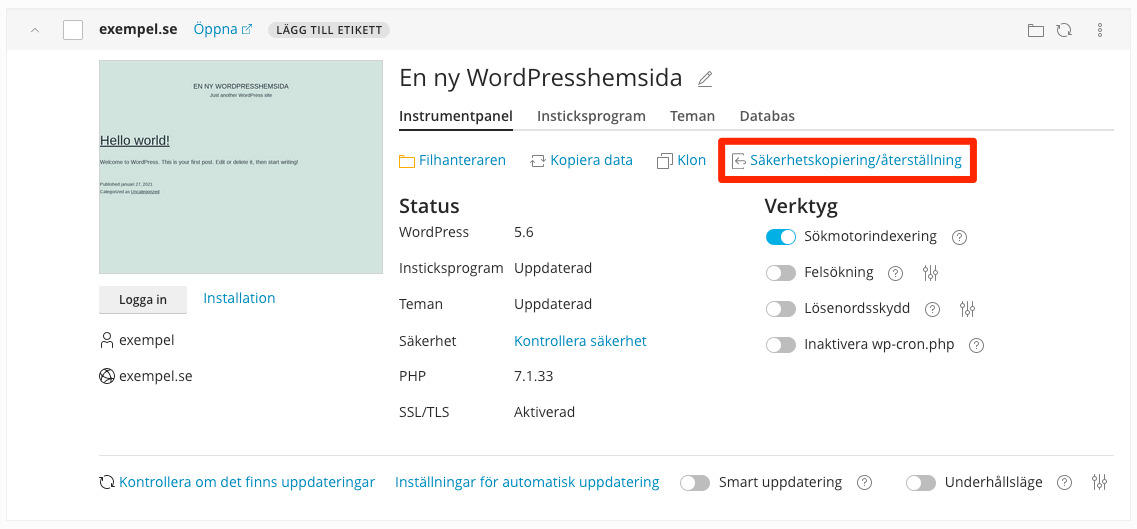
Når du har klikket, får du vist en oversigt over eksisterende backup-punkter, der er taget via WordPress Toolkit, og du kan vælge at oprette et nyt backup-punkt eller gendanne fra et af dem, der er på listen.

For at oprette et nyt backup-punkt skal du klikke på knappen Säkerhetskopiera. Hvis du vil gendanne fra et backup-punkt, skal du klikke på ikonet med den roterende pil til højre for det backup-punkt, du vil gendanne fra.
Du kan også slette tidligere sikkerhedskopier, enten via skraldespandsikonet på hvert sikkerhedskopieringspunkt, eller ved at markere afkrydsningsfeltet til venstre for et eller flere sikkerhedskopieringspunkter og klikke på Ta bort.
Du kan også downloade en backup via ikonet i midten af de tre rækker længst til højre for hvert backup-punkt (det med pilen, der peger nedad).
Kloning
Du kan læse om, hvordan kloningsfunktionen fungerer i denne vejledning.
Kopi
Afsnittet om, hvordan man kopierer indhold fra en WordPress-installation til en anden, er blevet flyttet til en separat guide.
Slet en WordPress-installation
Hvis du har en WordPress-installation på din konto, som du vil slette, kan du gøre det via WordPress Toolkit.
For at gøre det skal du starte med at få adgang til WordPress Toolkit. Klik på de tre lodrette prikker på installationslinjen, og vælg Ta bort.

Den boks, der dukker op, beder dig om at bekræfte sletningen, og om du også vil slette databasen og databasebrugeren. Når du har foretaget dine valg, skal du klikke på knappen Ja for at starte sletningen.

Problemer med en installation
Når du åbner WordPress Toolkit, vil du se en liste over de installationer, du kan administrere via værktøjet. Hvis der er handlinger, du skal foretage i forbindelse med installationerne, vises de yderst til højre på listen.

Hvis du klikker på teksten på X problem, kan du se, hvad der skal gøres.

I eksemplet ovenfor er der opdateringer af WordPress-kernen, af plugins og af temaer tilgængelige. WordPress Toolkit opfordrer også brugeren til at tjekke sikkerheden på webstedet. Du vil også blive informeret, hvis SSL/TLS ikke er aktiveret.
Opdateringer
Hvis problemet viser tilgængelige opdateringer, skal du følge instruktionerne her for at løse det.
Sikkerhed
En WordPress-installation kan være en ret kompleks opsætning, og mange sikkerhedsaspekter skal tages i betragtning. WordPress Toolkit hjælper dig med dette via sin sikkerhedsfunktion.
Hvis WordPress Toolkit advarer om, at du skal Kontrollera säkerhet, skal du klikke på den pågældende linje i listen X problem eller på knappen Arranger sikkerhed i den aktuelle installation for at komme til sikkerhedsgrænsefladen.

Du vil nu blive præsenteret for en lang liste af forskellige problemer, som det kan være nødvendigt at tage fat på.

Emner markeret med et rødt udråbstegn til højre er de mest presserende at tage fat på. Dem med et orange udråbstegn i en trekant er gode at rette, og dem med et grønt kryds er allerede organiseret.
Klik på afkrydsningsfeltet til venstre for dem, du vil have WordPress Toolkit til at rette, og klik på knappen Skydda i øverste venstre hjørne.
SSL/TLS
Hvis WordPress Toolkit advarer om, at SSL/TLS ikke er aktiveret, kan du løse det ved først at sikre, at det domæne, som installationen er placeret på, har et SSL-certifikat. Vores AutoSSL-funktion burde have organiseret et certifikat for dig automatisk. Når du har bekræftet eksistensen af et SSL-certifikat, skal du klikke på de tre lodrette prikker i højre side af installationslinjen og derefter klikke på Uppdatera webbplatsens URL.

I den boks, der dukker op, skal du bekræfte ændringen med knappen Uppdatera. Du bør se, at URL’en er ændret fra at starte med http:// til at starte med https://.

Det nævnte problem med manglende SSL/TLS skulle nu være væk.
